配置Tomcat
在首先外部安装好Tomcat,然后在eclipse配置Tomcat服务器:

选择要配置的Tomcat版本:

注意:这一步如果勾选了Create a new local server 的话,server 视图下会自动添加好 tomcat 服务器,不需下面的第二步再次添加。
选择 Tomcat 的安装的路径,选择你安装的JDK:
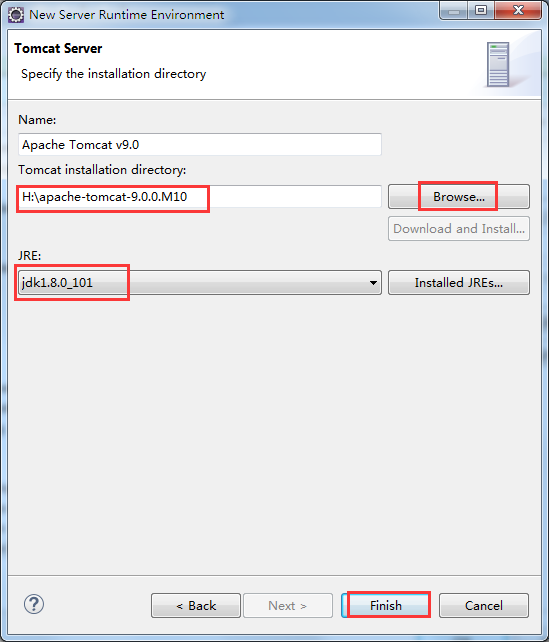
添加Tomcat
到此 tomcat 服务器就算是配置好了,接下来要使用我们配置好的 tomcat,先打开 Servers 视图,在 Show View 里面如果没看见,就是在Other中:

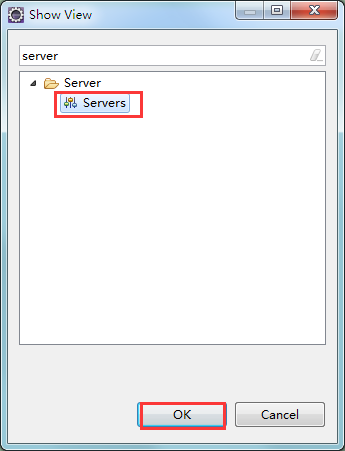
打开Servers视图后如下所示:

直接点击红框中的文字可以添加Tomcat:
或者直接在空白处,点击右键--->New--->Server,也可以出现下边的界面。这种方法也可以用于添加多个 Tomcat。
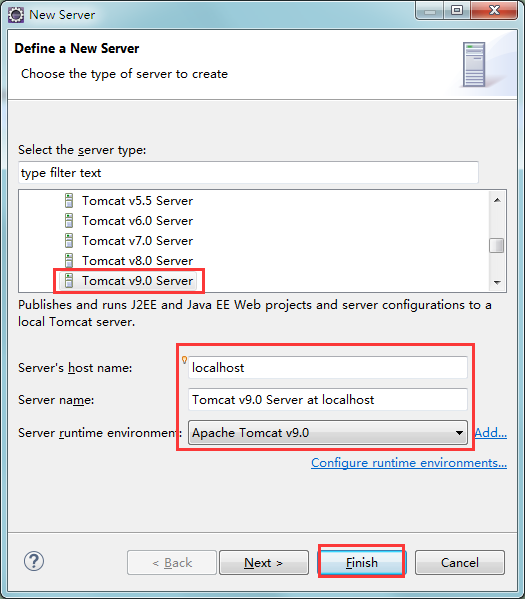
直接点击完成后 Serves 视图如下所示,可以看到我们的tomcat出现了:
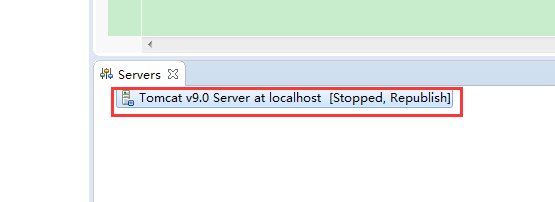
接下来右键 tomcat,就可以完成一些操作了:
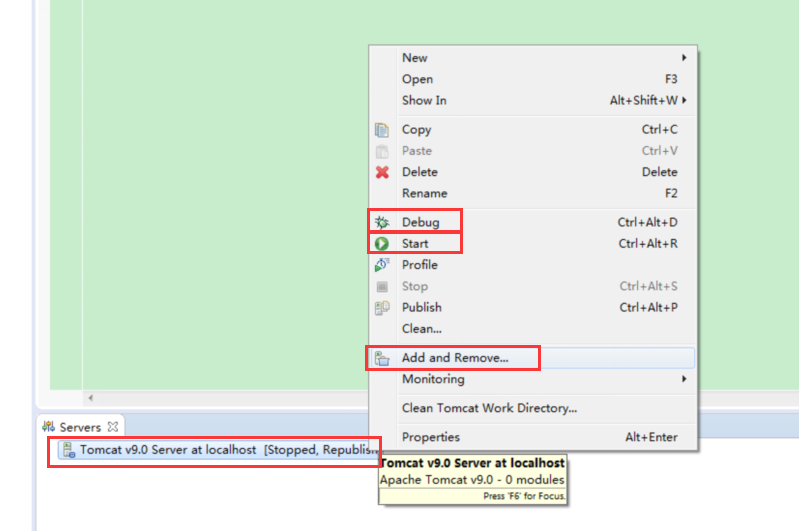
接下来会发现左侧就会生成 Servers 文件夹。
这个 Servers 就是一个新的 Tomcat 服务器,现在在 Eclipse 中使用 Tomcat 就和我们在本地硬盘安装的 Tomcat 没关系了。
特殊情况
有时候我们需要给eclipse换一个Tomcat,先删掉了Servers下面的Tomcat服务器,在添加新配置的Tomcat时可能会出现下面这种情况,
比如当选择Tomcat v7.0 Server下面的Server name没有内容出现时:
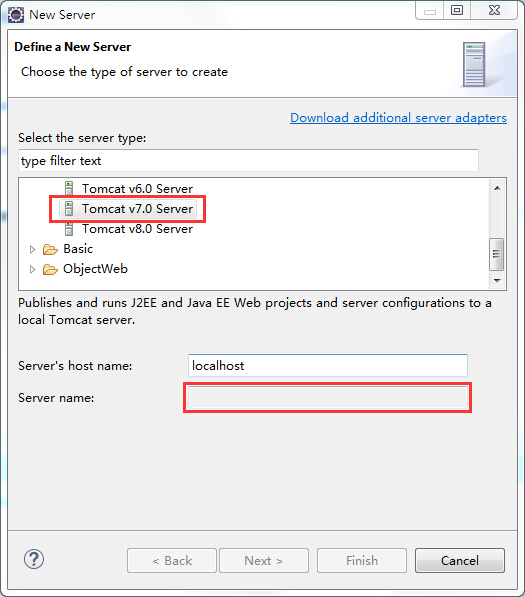
这时候是无法完成Tomcat的添加的,解决办法:
1、关闭Eclipse
2、打开workspace所在的位置。
例如:E:workspace.metadata.pluginsorg.eclipse.core.runtime.settings
删除以下文件
org.eclipse.wst.server.core.prefs
org.eclipse.jst.server.tomcat.core.prefs
3、重启 Eclipse,即可。